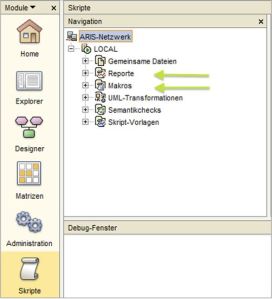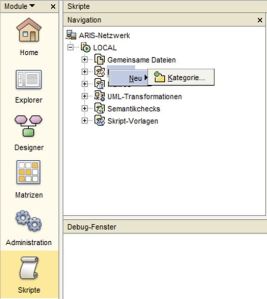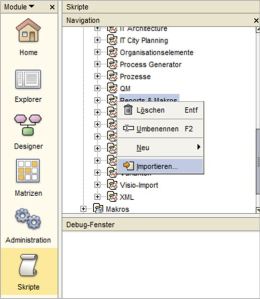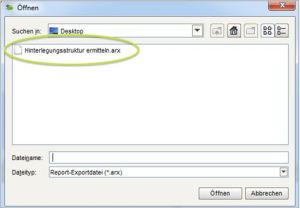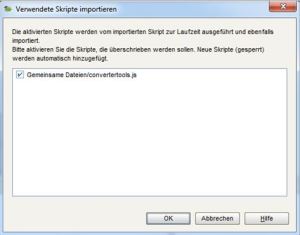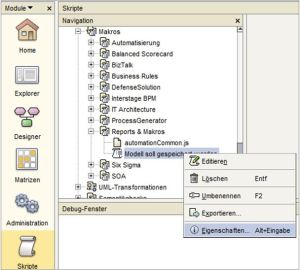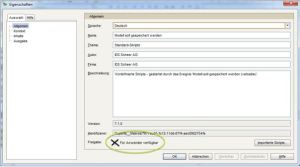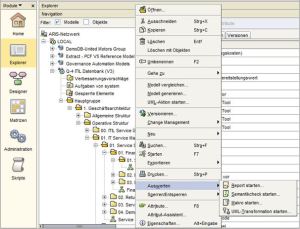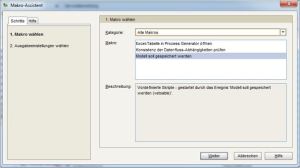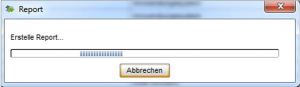Importieren von Reports (Berichten) oder Makros in ARIS
|
Sie möchten die Struktur Ihres Unternehmens kennen und verstehen? Sie wollen die Risiken und Schwachstellen in Ihrem Unternehmen identifizieren und ausmerzen. Sie wollen Ihre Modelle vergleichen? Oder wollen Sie eine Übersicht automatisch generieren, wenn in Ihren Modellen etwas geändert wird? |
Diese und andere Wünsche beschäftigen viele Führungskräfte. ARIS Reports (Berichte) und Makros können Ihnen durch die Darstellung der gewünschten Daten in einer grafischen Art und Weise helfen. Heute möchten wir Ihnen zeigen wie man ARIS Reports (Berichte) und Makros einrichtet und pflegt. |
Um die Reports und Makros in ARIS nutzen zu können, müssen diese importiert werden. Hierzu ist es notwendig, dass Sie über einen ARIS Business Architekt verfügen, da zur Durchführung des Importes das Verwaltungsmodel (Administration) benötigt wird. Wenn Sie nur über den Business Designer verfügen, müssen Sie in jedem Fall Ihren ARIS Administrator bitten, Reports oder Makros zu installieren, da Sie dann nicht über die entsprechenden Module verfügen.
Bevor ein Report oder Makro verwendet werden kann, muss er in ARIS zur Verfügung gestellt werden. Die folgenden Screenshots zeigen, wie Sie einen Report oder Makro Schritt für Schritt importieren:
Im Modul Skripte kann man diesbezüglich Einstellungen vornehmen.
Klappen Sie die jeweilige Sektion auf und erstellen Sie eine neue Kategorie Namens „Reports & Makros“ (Sie können hier einen beliebigen Namen wählen), indem Sie bei Reports auf „Neu“ klicken und dann auf „Kategorie“. Um ähnliche Reports bzw. Makros zusammenfassen und aus Gründen der Übersichtlichkeit werden diese Kategorien verwendet. Kategorien sind ähnlich wie Ordner auf Ihrer Festplatte.
Nun importieren Sie den benötigten ARIS Report oder Makro indem Sie per Rechtsklick auf die erstellte Kategorie die Option“Importieren“ auswählen.
Danach selektieren Sie den zu importierenden Bericht oder das benötigte Makro aus. Berichte und Makros werden in ARIS is .arx (Report) oder .amx (Makro) Dateien gespeichert. In unserem Fall „Hinterlegungsstruktur ermitteln.arx“, oder „Modell soll gespeichert werden.amx“
Nach der Auswahl der zu importierenden Datei wird ein weiteres Dialogfeld angezeigt. Dort setzen Sie, alle angebotenen Haken und bestätigen das Feld, indem Sie auf „Öffnen“ klicken. Hierbei wählen Sie externe Dateien aus, die ebenfalls importiert werden. Sollten Sie hierbei Zweifel haben, ob diese ebenfalls zu importieren sind, sollten Sie sich mit Ihrem ARIS Administrator in Verbindung setzen. Um die gewünschte Funktionalität des zu importierenden Reports jedoch sicherzustellen, ist ein Import dieser zusätzlichen Daten jedoch nötig.
Nun wurde der Report bzw. Makro importiert und kann eingeschränkt (nur vom Administrationsteam) verwendet werden. Um den Report bzw. Makro für alle Anwender bereitzustellen, müssen Sie noch die allgemeine Freigabe durchführen.
Der folgende Beitrag zeigt, wie Sie ein ARIS-Makro für alle Benutzer freigeben. Des Weitern zeigen wir Ihnen, wie Sie einen Report bzw. Makro in ARIS starten.
Über den Autor:
Felix Hahn ist seit mehreren Jahren als Berater im Prozess- und Qualitätsmanagement mit ARIS und ibo tätig. Er hat sich in verschiedenen Projekten mit der Evaluation passender Best Practices und Standards beschäftigt und befasst sich intensiv mit den Themen Compliance, Business Intelligence, Business Process Management etc. Den Autor können Sie unter f.hahn@q-4.biz kontaktieren.
www.q-4.biz
Q-4 GmbH
Pariser Str. 50
81667 München